Si estás pensando traducir en Microsoft Word, estas de enhorabuena ya que Microsoft Word trae un traductor completo que le permite traducir documentos de texto de manera muy rápida y fácil, no solo en español sino que también en otros idiomas,
Usted puede elegir el idioma original y que dicho documento sea traducido al idioma que usted requiera. Esta herramienta ofrece un traductor muy potente porque tiene soporte para la mayoría de los idiomas y, si es necesario, puede establecer uno como idioma predeterminado, pero en este caso vamos a ver algunas de las opciones que esta herramienta tiene.
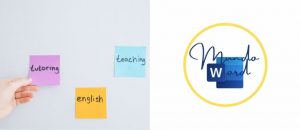
¿Cómo Traducir en Microsoft Word?
Como hemos dicho anteriormente, particularmente es útil si recibe o descarga documentos en otros idiomas o, por otro lado, si desea enviarlo en otro idioma para un destinatario en particular que no habla español.
Vamos a ver a este traductor en Word. El primer paso es lógico y es abrir el documento en cuestión, lo siguiente es ir al menú «Revisión» y en la barra de herramientas encontrará el traductor para Word.
Opciones del traductor de Word
Verá tres opciones antes de continuar con la traducción, la segunda opcion es el mini traductor que le permitirá realizar las traducciones de palabras rápidas en el documento.
La tercera alternativa es el traductor que le permite seleccionar un texto y traducir en la misma interfaz de Word , el primero de ellos le permitirá traducir documentos completos y, en este caso, la traducción proporciona el envío de archivos a una dirección de correo.
Por razones de simplicidad, antes de la recomendación, debe elegir el idioma de los documentos originales para los que se traducirá, puede hacerlo en el mismo instrumento. Si elige la segunda opción, es decir, la traducción del texto, verá la información traducida en una pequeña ventana al lado de la pantalla, luego seleccione solo el texto en cuestión y haga clic en «Traducir» y elija esta opción, la información se mostrará automáticamente.
Si elige traducir un documento completo, el proceso es algo diferente, como dije antes, el documento traducido se enviará al correo electrónico especificado, pero debe notar que esto implica que el formato en el que se publica el archivo. No tiene un alto nivel de seguridad, debe considerarlo antes de realizar el proceso.
Esperemos que le haya valido la pena este pequeño tutorial relacionado con Microsoft Word. Si desea ver o leer más guías de este tipo sólo debe de ir a nuestra página de mundoWord.
Además te dejamos varias posibilidades para que disfrutes de este potente procesador de textos. Si aún no has descargado y tienes dudas de cómo hacerlo, visita nuestra guía de como descargar Word gratis. Para agilizar todas tus búsquedas te dejamos también la página oficial de Microsoft Word que siempre viene bien para echarle un vistazo.
Índice de Contenidos